De forma predeterminada, en Excel, los puntos de datos en el eje tienen la forma de números enteros o representaciones numéricas. A veces necesitamos expresar estos puntos de datos numéricos en términos de porcentajes. Entonces, Excel nos brinda una opción para formatear de representación numérica a porcentaje.
En este artículo, vamos a discutir cómo formatear un eje de gráfico a porcentaje en Excel usando un ejemplo.
Ejemplo: considere el conjunto de datos que se muestra a continuación:
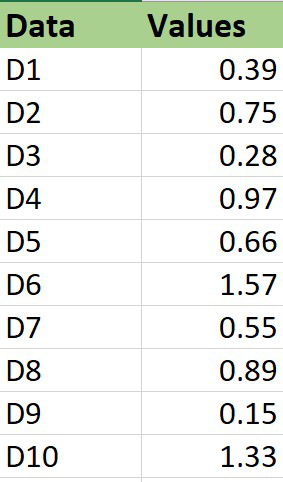
Trazar un gráfico
Los pasos son:
1. Inserte el conjunto de datos en la hoja de trabajo.
2. Seleccione todo el conjunto de datos y luego haga clic en el menú Insertar en la parte superior de la ventana de Excel.
3. Haga clic en Insertar conjunto de gráfico de líneas y seleccione el gráfico de líneas 2-D. También puede utilizar otros gráficos en consecuencia.
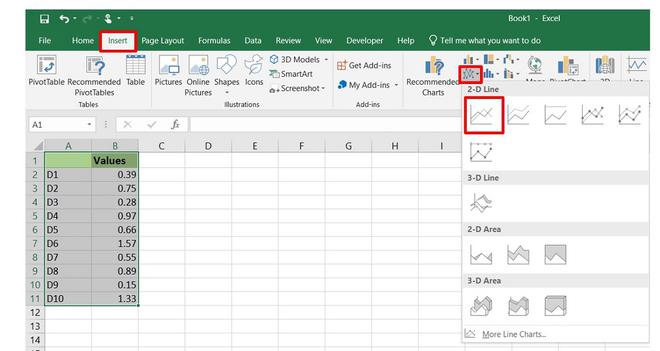
4. Ahora se mostrará el gráfico de líneas.
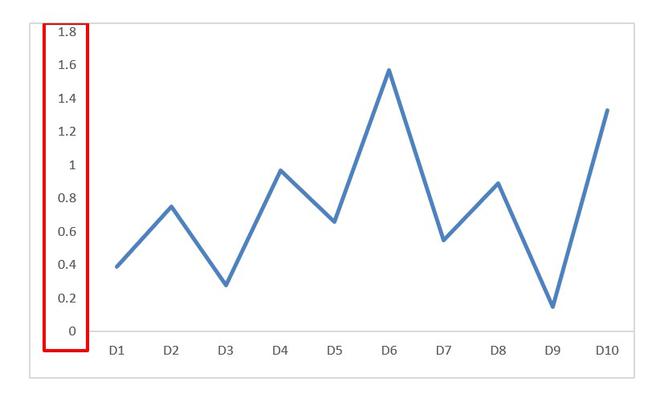
Podemos observar que los valores en el eje Y están en etiquetas numéricas y nuestro objetivo es obtenerlos en etiquetas de porcentaje.
Para formatear los puntos del eje de datos numéricos a datos porcentuales, los pasos son:
1. Seleccione el eje haciendo clic izquierdo sobre él.
2. Haga clic derecho en el eje.
3. Seleccione la opción Formato de eje .
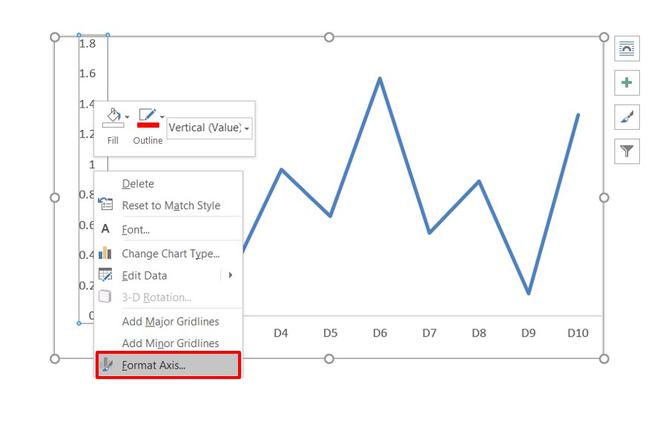
4. Aparecerá el cuadro de diálogo Formatear eje. En esto, vaya a la pestaña Número y expándalo. Cambie la Categoría a Porcentaje y, al hacerlo, los puntos de datos del eje ahora se mostrarán en forma de porcentajes.
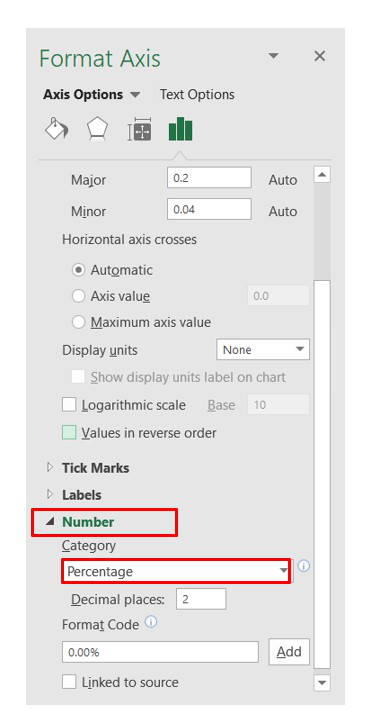
Por defecto, los decimales serán de 2 dígitos en la representación porcentual. Puede cambiarlo en consecuencia. En nuestro caso, lo hicimos con 0 decimales.
5. Cierre el cuadro de diálogo Formato de eje.
Y finalmente, el gráfico tiene datos en forma de representación porcentual en el eje Y.
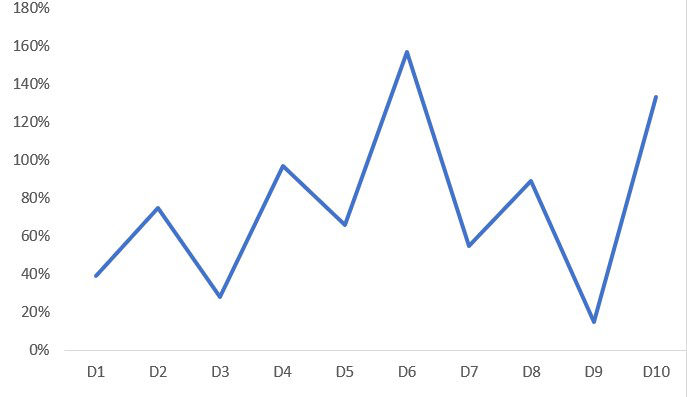
Publicación traducida automáticamente
Artículo escrito por rishabhchakrabortygfg y traducido por Barcelona Geeks. The original can be accessed here. Licence: CCBY-SA